Επαναρύθμιση του μεταχειρισμένου σας τηλεφώνου Android
Ετοιμάστε το μεταχειρισμένο σας τηλέφωνο Android για να μπορείτε να το χρησιμοποιήσετε κάνοντας επαναρύθμιση
Μάθετε πώς να προετοιμάσετε το μεταχειρισμένο σας τηλέφωνο Android για να μπορείτε να το χρησιμοποιήσετε κάνοντας επαναρύθμιση (επαναφορά) εργοστασιακών δεδομένων (Factory Data Reset) ή για συντομία Επαναρύθμιση (Reset).
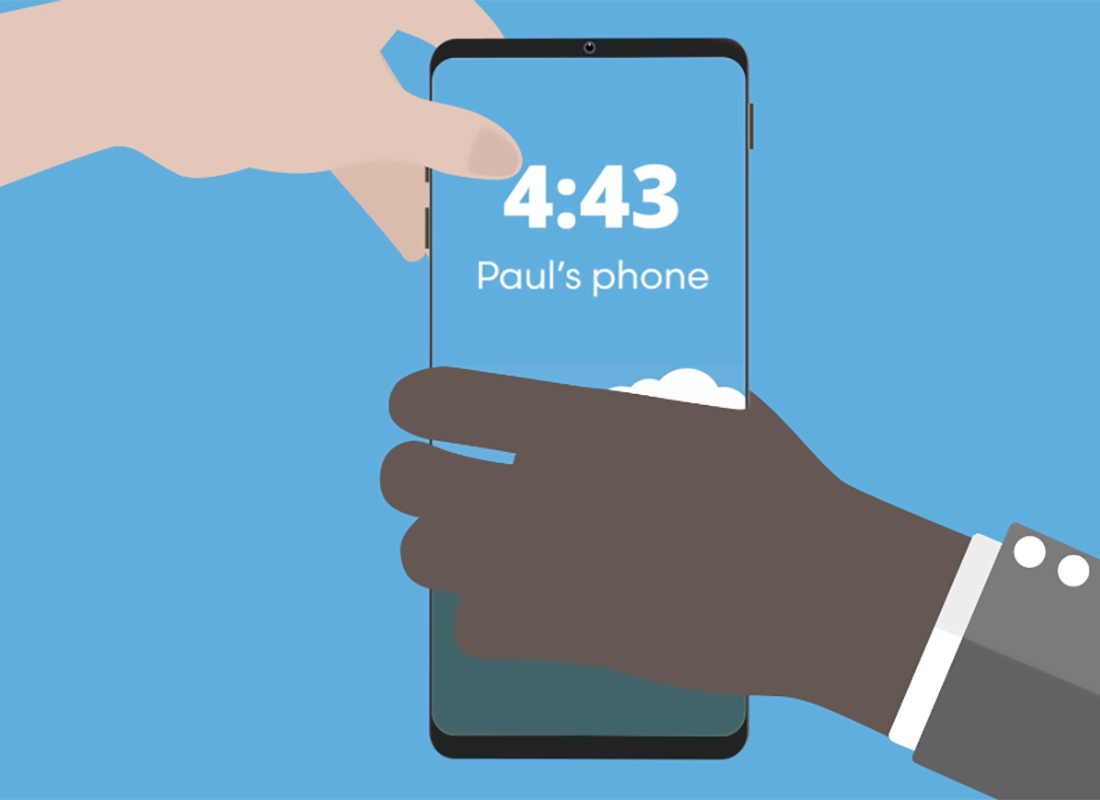
Πριν ξεκινήσετε
Το smartphone Android που χρησιμοποιείται στα παραδείγματα αυτού του μαθήματος μπορεί να μην είναι το ίδιο με το δικό σας, αλλά τα μενού και τα βήματα θα είναι παρόμοια.
Μπορείτε επίσης να χρησιμοποιήσετε αυτόν τον οδηγό αν θέλετε να κάνετε Επαναφορά στις εργοστασιακές ρυθμίσεις του τηλεφώνου σας Android για οποιονδήποτε λόγο ή αν πρόκειται να το δώσετε σε κάποιο φίλο ή συγγενή για να το χρησιμοποιεί σε μόνιμη βάση.
Αν είστε βέβαιοι ότι το τηλέφωνο χρειάζεται επαναρύθμιση, θα χρειαστείτε το PIN του προηγούμενου ιδιοκτήτη για πρόσβαση στη λειτουργία επαναρύθμισης.
Πώς να καταλάβετε πότε χρειάζεται επαναρύθμιση ένα τηλέφωνο Android
Όταν πάρετε ένα μεταχειρισμένο τηλέφωνο Android (όχι ένα τηλέφωνο που είναι ολοκαίνουργιο σε κλειστό κουτί), πρώτα φορτίστε το και μετά πατήστε το κουμπί λειτουργίας.
- Αν το τηλέφωνο είχε απενεργοποιηθεί, θα προβεί σε ορισμένες οθόνες εκκίνησης.
- Αν το τηλέφωνο είναι ήδη ανοιχτό, θα ενεργοποιήσει γρήγορα την οθόνη.
- Αν το τηλέφωνο εμφανίσει μια οθόνη Έναρξης ή σας ζητήσει Επιλέξτε γλώσσα, το τηλέφωνο είναι ήδη έτοιμο για ρύθμιση και δεν χρειάζεται να κάνετε κανένα από τα παρακάτω βήματα.
- Αν το τηλέφωνο εμφανίσει Κλείδωμα οθόνης, χρειάζεται επαναρύθμιση.
- Για να ξεκλειδώσετε το τηλέφωνο, ο προηγούμενος ιδιοκτήτης πρέπει να πληκτρολογήσει το PIN του.
- Όταν γίνει πλήρης επαναρύθμιση του τηλεφώνου, αυτό το προηγούμενο PIN θα διαγραφεί και μπορείτε να βάλετε το δικό σας PIN για να προστατέψετε το τηλέφωνο.
Πώς να επαναρυθμίσετε ένα τηλέφωνο Android
Για να κάνετε επαναφορά εργοστασιακών ρυθμίσεων, χρησιμοποιήστε την εφαρμογή Ρυθμίσεις. Πατήστε το εικονίδιο στην Αρχική οθόνη ή σύρετε προς τα πάνω για να ανοίξετε την οθόνη Εφαρμογών και να βρείτε το εικονίδιο της εφαρμογής Ρυθμίσεις. Συνήθως μοιάζει με οδοντωτό τροχό.
- Από τη λίστα ρυθμίσεων, επιλέξτε Γενική διαχείριση (General management). Το τηλέφωνό σας μπορεί να το λέει διαφορετικά, αλλά θα έχει General στο όνομα.
- Βρείτε την επιλογή Επαναφορά (Reset) και στην επόμενη οθόνη επιλέξτε Επαναφορά εργοστασιακών ρυθμίσεων.
- Το τηλέφωνο θα σας υπενθυμίσει ότι αν επιλέξετε αυτό θα διαγράψει όλες τις εφαρμογές και τα δεδομένα από το τηλέφωνο.
- Κάντε κύλιση προς τα κάτω και πατήστε Επαναφορά.
- Ο προηγούμενος ιδιοκτήτης θα πρέπει να πληκτρολογήσει ξανά τον ΡΙΝ του.
- Όταν είστε έτοιμοι να προχωρήσετε, πατήστε Διαγραφή όλων (Delete all).
- Το τηλέφωνο μπορεί να ζητήσει από τον προηγούμενο ιδιοκτήτη να επιβεβαιώσει τον κωδικό πρόσβασης του λογαριασμού του, αλλά αυτό εξαρτάται από τη μάρκα του τηλεφώνου.
- Το τηλέφωνο θα κάνει επανεκκίνηση και θα εμφανίσει ένα λογότυπο ή το σύμβολο ρομπότ Android. Η διαδικασία επαναρύθμισης μπορεί να διαρκέσει αρκετά λεπτά.
Όταν εμφανιστεί η οθόνη Έναρξης ή οθόνη επιλογής γλώσσας, η επαναφορά των εργοστασιακών ρυθμίσεων έχει ολοκληρωθεί και το τηλέφωνο είναι πλέον ασφαλές για χρήση και έτοιμο για εγκατάσταση.